
下面启源小编将为大家介绍3个Word转PDF的实用方法,有需要的快收藏。
1、用启源PDF转换器
启源PDF转换器是一款易于使用和高效的文件转换器。不但支持PDF/WORD/EXCEL/PPT/图片等多种格式转换,还具有合并/压缩/加密/提取等功能,是一款专业的可高效批量转换的文件格式转换器。
若您希望高效地将Word转换为pdf格式,请下载并安装此软件,并按下列步骤操作。
下载安装软件-启动软件-选择PDF转换模式-添加文件,确认存储位置-开始转换-转换完成。

2、使用WPS工具
打开WPS中需要转换成PDF格式的Word文档。
a、点击左上角的“文件”选项卡,然后选择“另存为”,选择保存位置。
b、另存为” 对话框中的“保存文档副本”中,选择其他格式。之后再选好存储路径,选择PDF类型,设置文件名后点击“保存”按钮。
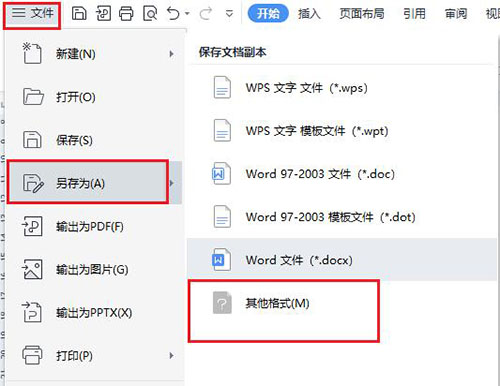
3、用Microsoft Office
MicrosoftOffice是计算机自带的办公软件之一,它包括编辑Word文档、Excel表格、PPT演示等基本操作,可用于解决常见的办公问题,当然还有文档转换功能。通过打开Word文档和选择导出功能,我们同样可以实现转换。
各种文件格式我们都经常使用,如果你经常需要转换这些文件的类型/格式,建议你拥有一个好用的启源PDF转换器,因为这将为你节省更多的时间和精力。



 立即下载
立即下载 丢失数据恢复教程
丢失数据恢复教程

